İçindekiler
Bir klipten diğerine geçmenin birçok harika yolu vardır. Buna geçiş denir. Geçiş kullanmak, projelerinize biraz profesyonellik katmanın harika bir yoludur. DaVinci Resolve ile aralarından seçim yapabileceğiniz çok çeşitli hazır geçişler vardır.
Adım Nathan Menser. Yazar, film yapımcısı ve sahne oyuncusuyum. Bunları yapmadığım zamanlarda video düzenliyorum, bu yüzden video düzenleme kariyerimin son 6 yılında, çalışmalarıma her seferinde profesyonellik ve kalite katmak için geçişleri kullandım!
Bu makalede, DaVinci Resolves'un önceden ayarlanmış geçişler listesinden nasıl geçiş ekleyeceğinizi göstereceğim.
Yöntem 1
" Düzenle " sayfasına gidin, zaman çizelgenize sol tıklayın ve sürükleyerek aralarında geçiş yapmanız gereken klipleri seçin. Ctrl+T Windows kullanıcıları için ve Command+T Mac kullanıcıları için. Bu, geçişler ekleyecektir Seçilen tüm ses ve video klipleri arasında.
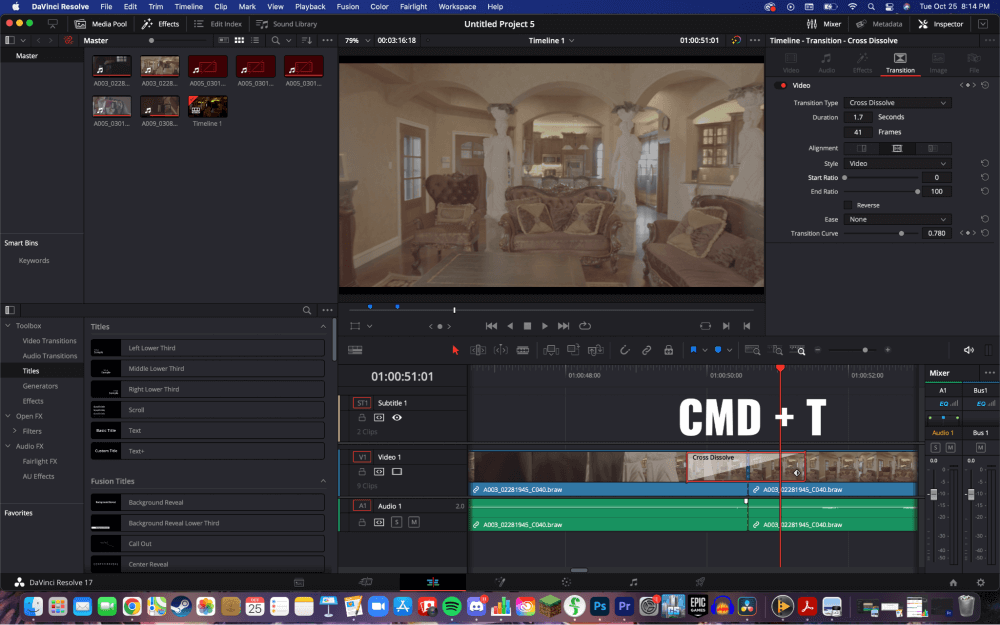
Yalnızca video kliplere geçiş eklemek için simgesine tıklayın. bağlantıyı kaldır düğmesine basın. Ardından, yalnızca video kliplerinizi seçin ve Ctrl+T veya Command+T tuşlarına tekrar basın. Bu, tüm video klipleriniz arasında geçişler ekler, ancak ses klipleriniz arasında geçiş eklemez.
Yöntem 2
" Düzenle " sayfasına gidin. Buradan " Kırpma Düzenleme Modu. " Zaman çizelgesinde, ilk klibin sonuna ve sonraki klibin başlangıcına tıklayın .
Ardından, " Zaman Çizelgesi "Ekranın sol üst köşesindeki yatay menüden " düğmesini seçin. Bu, aşağıda dikey bir menü açacaktır. Geçişler Ekleyin ."
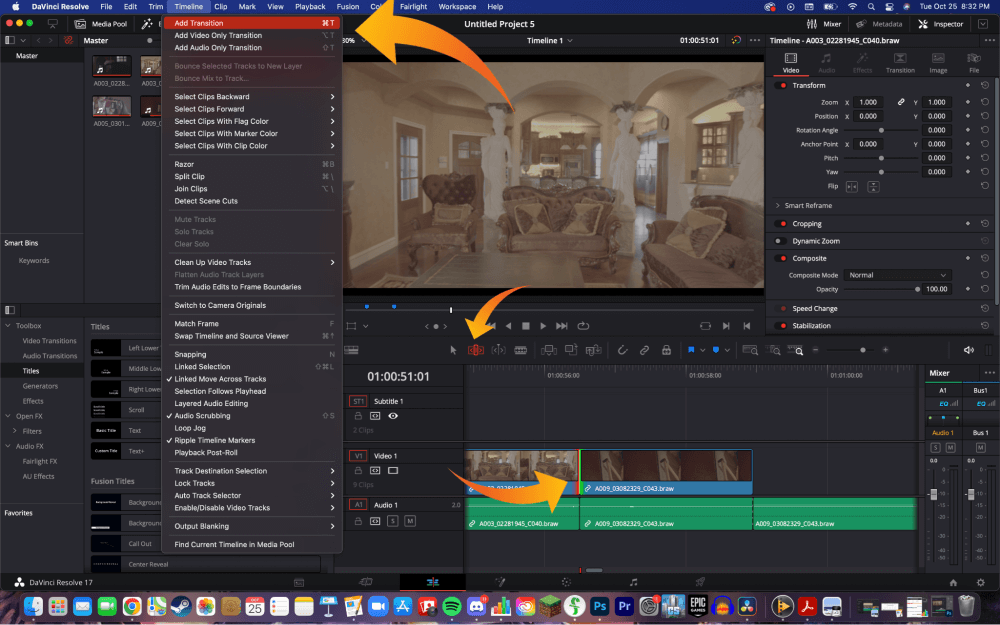
Genellikle, bazı kliplerinizin geçişleri sığdırmak için biraz kırpılması gerekebileceğini açıklayan küçük bir açılır pencere alırsınız. DaVinci Resolve, "Klipleri Kırp" seçeneğine tıkladığınızda bunu sizin için otomatik olarak yapacaktır.
Geçişin kenarını sola ve sağa sürükleyerek geçişin daha uzun veya daha kısa sürmesini sağlayabilirsiniz.
Profesyonel İpuçları
Bu yöntemlerin her ikisi için de, Klibe sağ tıklayarak geçişin uzunluğunu değiştirebilirsiniz. Bu bir açılır menü açacaktır ve " Süre ."
Geçiş türünü değiştirmek için adresine gidin, " Müfettiş "Ekranın sağ üst köşesinde bulunur. "Denetçi" aracının içindeki "Geçişler" sayfasında olduğunuzdan emin olun. Videonuzun daha profesyonel görünmesini sağlamak için birkaç farklı geçiş türü, renk ve açı arasından seçim yapabilirsiniz.
DaVinci Resolve 18 aracılığıyla kullanabileceğiniz düzinelerce geçiş ön ayarı da vardır. Ekranın sol üst köşesine gidin ve "Efektler "e tıklayın. Bu, ekranın sol alt köşesinde bir araç kutusu açacaktır. "Video Geçişleri "ni seçin. Buradan, videonuz için mükemmel olanı bulana kadar farklı efektlerle oynayabilirsiniz.
Sonuç
Bu kadar basit, artık klipler arasında profesyonel geçişlerin videonuzu daha az aşındırıcı ve daha profesyonel hale getirdiğini biliyorsunuz.
Bu makale DaVinci Resolve'da videonuza nasıl geçişler ekleyeceğinizi öğrenmenize yardımcı olduysa yorum bölümünde bir satır bırakın. Bu makalede neyi beğendiğinizi ve neyi beğenmediğinizi ve ayrıca bir sonraki adımda ne duymak istediğinizi bana bildirin.

